
L’application Wyze permet à l’utilisateur de contrôler la sécurité domestique et personnelle facilement et de manière intrusive. Vous utilisez également l’application pour accéder à vos caméras de sécurité, mais certains utilisateurs se plaignent de Wyze Error 07 sur Android et pour cette raison, ils ne peuvent pas accéder à l’application ou à l’interface de la caméra dans l’application.
L’erreur est déclenchée pour plusieurs raisons, notamment des problèmes dans l’application, des écarts créés en raison d’une version obsolète de l’application, un problème lié au compte, une connexion Internet instable ou mauvaise, un abonnement et une licence problématiques ou une base de données d’application corrompue. Heureusement, ces déclencheurs peuvent être traités avec des méthodes simples.
Si vous rencontrez vous-même le code d’erreur, ne vous inquiétez pas, nous sommes couverts. Nous avons mentionné toutes les méthodes et solutions possibles pour se débarrasser de l’erreur dans l’article ci-dessous.
Résoudre le code d’erreur Wyze
Il n’y a aucun moyen de confirmer quelle est la cause du déclenchement du code d’erreur. Par conséquent, vous devrez peut-être vérifier toutes ces méthodes répertoriées et voir celle qui vous convient le mieux.
Méthode 1 : vérifier la connexion Internet
L’application Wyze fonctionne avec une connexion Internet et une connexion instable ou mauvaise peut entraîner l’apparition du code d’erreur. Vérifiez votre connexion Internet si elle dispose d’une vitesse et d’une puissance suffisantes pour que l’application fonctionne comme prévu.
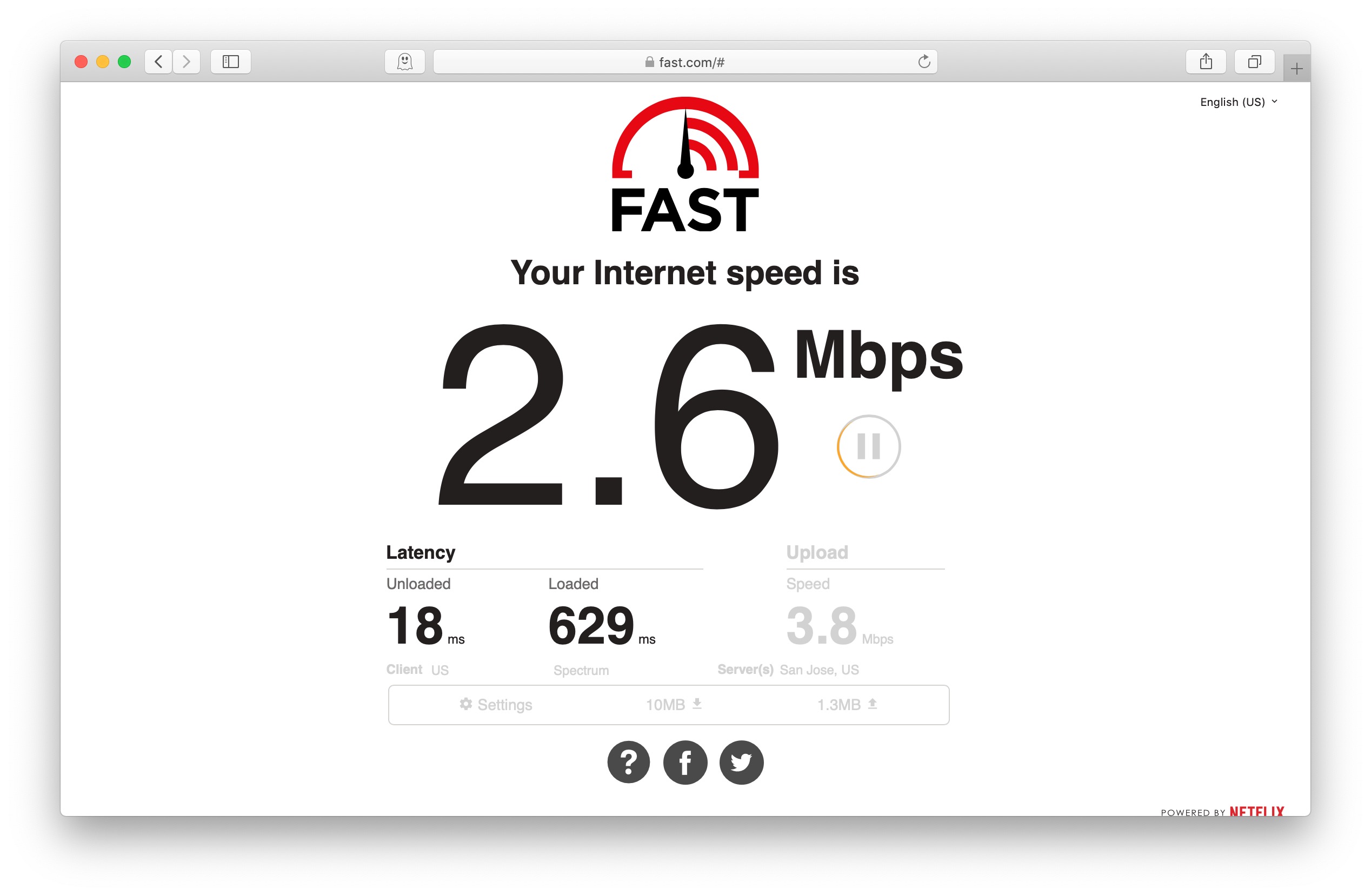
L’instabilité de la connexion peut également être causée par un routeur ou un modem bogué, donc pour éliminer cette possibilité, redémarrez-les. Éteignez d’abord l’appareil et retirez tous les câbles connectés, puis laissez-les inactifs pendant quelques minutes. Rebranchez tous les câbles et allumez le, ON. Vérifiez maintenant si le code d’erreur a été résolu.
Méthode 2 : forcer la fermeture de l’application Wyse
Une autre raison pour laquelle le code d’erreur apparaît est que l’application est en panne ou qu’elle a une configuration incorrecte implémentée. Ces problèmes et problèmes liés à la configuration peuvent être résolus en arrêtant de force l’application. Voici les étapes à suivre :
- Ouvrez l’application Paramètres à partir du tiroir de l’application ou de la bascule de réglage rapide.
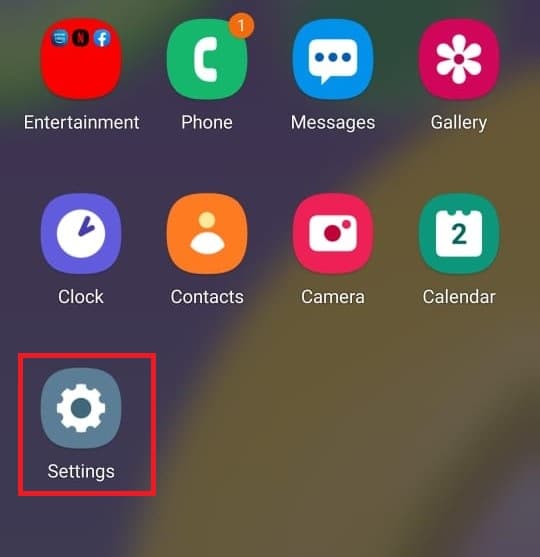
- Recherchez et ouvrez les applications.
- Dans la liste des applications installées, recherchez Wyze et appuyez dessus.
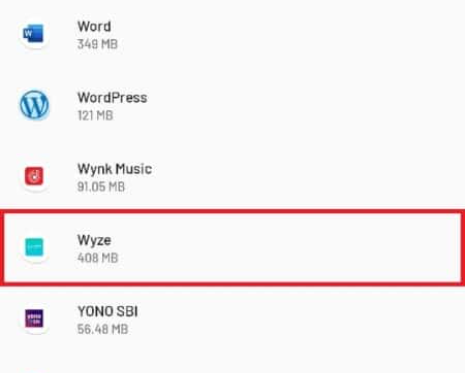
- Appuyez maintenant sur le bouton Forcer la fermeture.
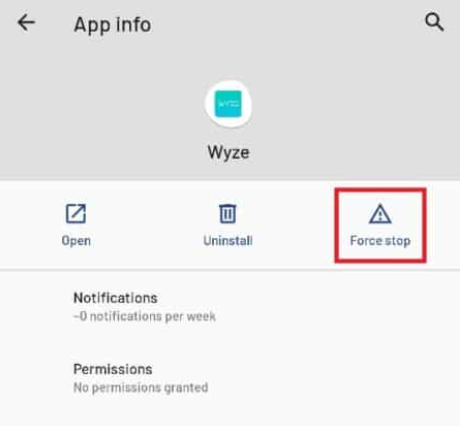
- Ouvrez l’application Wyze et vérifiez si l’erreur persiste.
Méthode 3 : Déconnectez-vous et connectez-vous au compte Wyze
Parfois, l’erreur Wyze 07 sur Android peut être causée par un compte défectueux et la meilleure façon de résoudre le problème consiste à se déconnecter du compte Wyze, puis à se reconnecter. Voici les instructions requises :
- Lancez l’application Wyze sur votre appareil.
- En bas à droite, appuyez sur Compte.
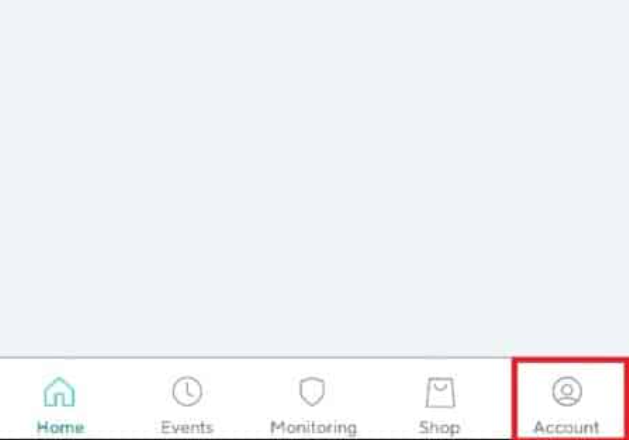
- Faites défiler jusqu’au dernier et sélectionnez Déconnexion.

- Si vous y êtes invité, appuyez sur OK.
- Fermez l’application et ouvrez-la à nouveau.
- Entrez les informations d’identification requises telles que l’identifiant de messagerie et le mot de passe.
- Appuyez maintenant sur Se connecter.

- Recherchez le code d’erreur.
Méthode 4 : Mettre à jour le micrologiciel de la caméra
Le micrologiciel de l’appareil photo obsolète étant la raison du code d’erreur est mentionné par de nombreux utilisateurs sur des sites Web de formulaires comme Reddit. Ceux-ci ont également suggéré que la mise à jour du micrologiciel de l’appareil photo résoudrait très probablement le problème. Vous pouvez également faire la même chose en suivant ces étapes :
- Lancez l’application Wyze sur votre téléphone.
- Accédez au menu Compte dans le coin inférieur droit.
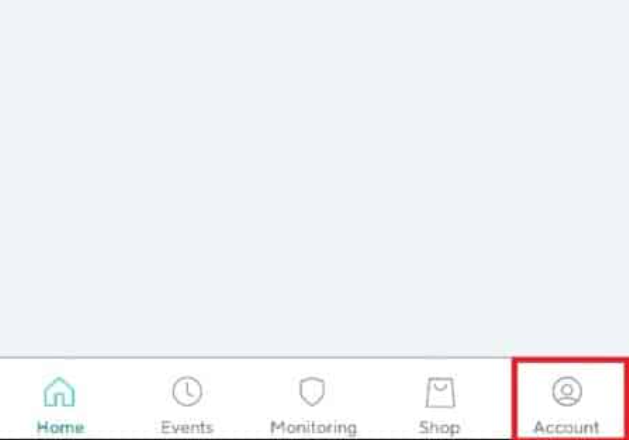
- Recherchez et appuyez sur Mise à jour du micrologiciel dans le menu.
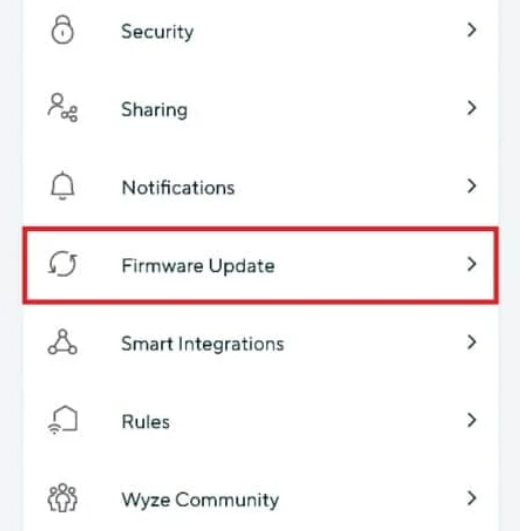
- Appuyez maintenant sur le bouton Tout mettre à jour pour mettre à jour tous les micrologiciels obsolètes de l’appareil photo.
- Une fois la mise à jour terminée, vérifiez si le problème persiste.
Méthode 5 : mettre à jour l’application Wyze
Tout comme un micrologiciel obsolète, une application obsolète peut également créer des écarts conduisant à ce code d’erreur. Vérifiez si votre application est mise à jour et si ce n’est pas le cas, mettez-la à jour en suivant les instructions ci-dessous :
- Ouvrez Google Play Store.
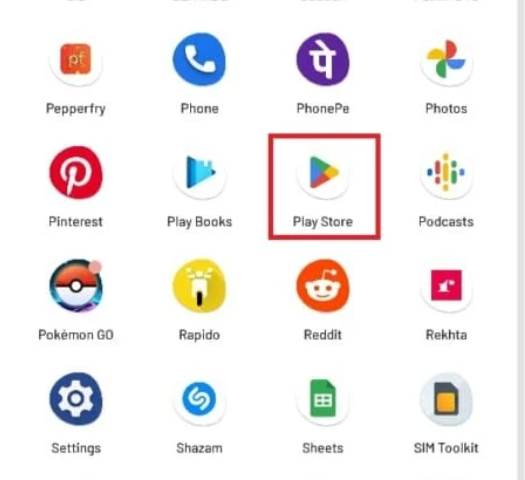
- Appuyez sur l’icône Compte et sélectionnez Gestionnaire d’applications et d’appareils.
- Appuyez maintenant sur Mise à jour disponible.
- Choisissez Wyze dans la liste et ouvrez-le.
- Appuyez sur le bouton Mettre à jour et laissez la procédure se terminer.
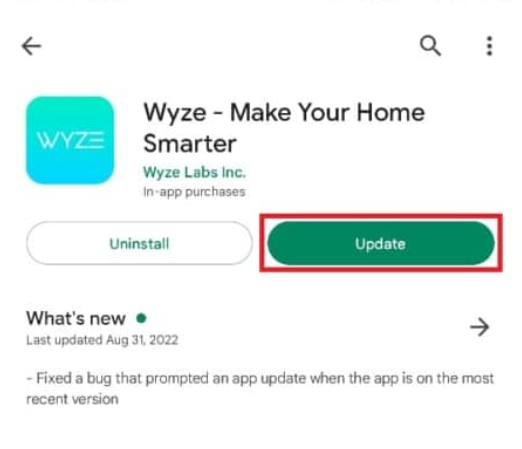
- Après la mise à jour, ouvrez l’application et recherchez le code d’erreur.
Méthode 6 : réinstaller l’application Wyze
Si aucune des méthodes mentionnées ne fonctionne, le seul recours restant est de supprimer complètement l’application de l’appareil et de la réinstaller à nouveau. Dans la plupart des cas, cela fonctionne et voici les étapes à suivre :
- Ouvrez l’application Paramètres sur votre téléphone.
- Accédez à la section Applications.
- Recherchez et ouvrez Wyze dans la liste des applications installées.
- Maintenant, appuyez sur Désinstaller et si vous y êtes invité, sélectionnez Désinstaller.

- Une fois la désinstallation terminée, ouvrez Google Play Store.
- Appuyez sur l’icône Rechercher et tapez Wyze.
- Téléchargez et installez l’application Wyze.
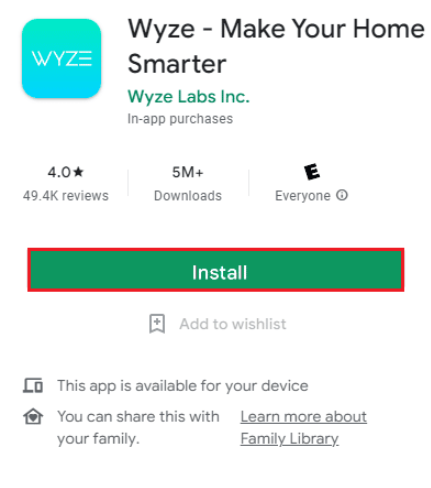
- Vérifiez si le code d’erreur persiste.
Conclusion
L’application Wyze est l’une de ces applications qui doit fonctionner à chaque fois que nous l’ouvrons car cela pourrait créer des inconvénients si ce n’est pas le cas. Si l’application ne fonctionne pas pour vous en raison de l’erreur Wyze 07 sur Android, ne paniquez pas, nous avons répertorié toutes les méthodes possibles et leurs instructions adéquates dans l’article ci-dessus pour résoudre facilement le code d’erreur.